文章詳情頁
win7將谷歌瀏覽器設為默認程序的方法
瀏覽:3日期:2023-02-13 11:49:46
我們在使用電腦的時候經常會需要用到瀏覽器去瀏覽一些網頁,在瀏覽這些網頁的時候有很多的瀏覽器可以選擇,為了能夠在瀏覽的過程中得到更加優質的瀏覽體驗,很多用戶會選擇使用谷歌瀏覽器,因為在谷歌瀏覽器中很多模式的網頁都是兼容的,出現差錯的概率也比較小,不過很多用戶還不知道在win7系統中要怎么將谷歌瀏覽器設置為默認的瀏覽器程序,那么今天小編就來跟大家分享一下具體的設置方法步驟吧,有需要的朋友不妨一起來看看小編分享的方法教程。

1.首先第一步我們打開電腦之后找到開始菜單并點擊它,點擊之后在出現的界面中選擇默認程序點擊進去。
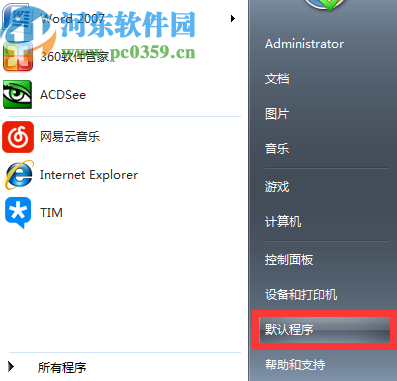
2.打開默認程序功能界面之后,我們需要在界面中找到設置默認程序這個選項,然后點擊進去進行下一步設置。
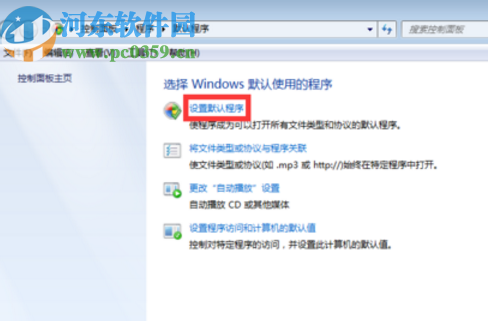
3.點擊設置默認程序之后我們就可以看到電腦上面的一些程序列表了,然后我們找到想要設為默認瀏覽器的谷歌瀏覽器。
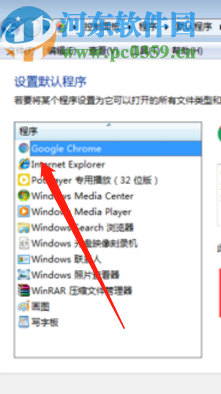
4.點擊之后我們選擇將此程序設置為默認值這個功能選項就可以將谷歌瀏覽器設置為默認使用的瀏覽器了。

以上是就是小編今天跟大家分享的在win7系統中將谷歌瀏覽器設置為默認程序的操作方法步驟了,有需要的朋友趕緊試一試小編分享的這個操作方法步驟吧,希望這篇教程能夠對大家有所幫助。
相關文章:
排行榜
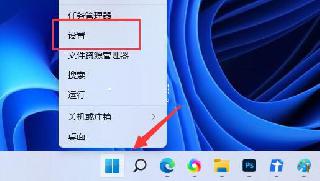
 網公網安備
網公網安備